تغيير ويندوز 10 خطط الطاقة للكمبيوتر المحمول الخاص بك بطريقة سهلة
وقد شملت ويندوز مختلف ملامح السلطة التييمكنك التغيير وفقًا لكيفية استخدامك للكمبيوتر المحمول. خطط الطاقة الثلاث هي الأداء العالي ، والمتوازن ، وموفر الطاقة. تم تصميم هذا الأخير للحصول على أكبر عدد ممكن من الساعات أثناء التشغيل فقط على بطارية الكمبيوتر المحمول.
توجد إعدادات الطاقة في عمق نظام التشغيل. يمكنك الوصول إليهم إما عن طريق الحفر في لوحة التحكم أو تطبيق الإعدادات الجديد في نظام التشغيل Windows 10. استنادًا إلى ملف تعريف الطاقة الذي تختاره ، يقوم بضبط الجوانب المختلفة لنظامك مثل سطوع الشاشة أو التطبيقات والعمليات التي تعمل في الخلفية.

تحديث Windows 10 Creators يجعل الوصول إلىإعدادات الطاقة أسهل. على سبيل المثال ، يمكنك النقر بزر الماوس الأيمن فوق رمز البطارية في علبة النظام للحصول على روابط مباشرة لخيارات الطاقة. أو انقر بزر الماوس الأيسر للحصول على خيارات لتمكين حافظ البطارية الخيار (الذي يمكن الوصول إليه أيضًا من مركز العمل) أو الارتباط بـ إعدادات الطاقة والنوم.
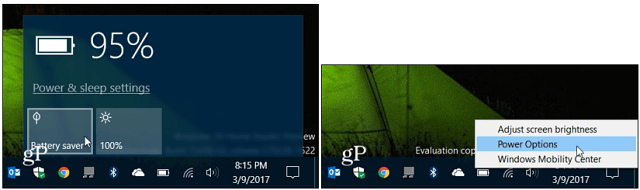
ولكن هناك طريقة أسهل لإدارة الطاقةالخيارات في نظام التشغيل Windows 10 مع التطبيق المجاني المسمى PowerPlanSwitcher. هذا التطبيق المجاني هو الوقت المدخر تمامًا عندما كنت تعمل وتعمل على جهاز Surface أو أي جهاز محمول آخر يعمل بنظام Windows 10. يضيف رمزًا إلى شريط المهام للتبديل بسهولة بين خطط الطاقة على جهاز الكمبيوتر المحمول الذي يعمل بنظام Windows 10 دون الحاجة إلى البحث في الإعدادات.
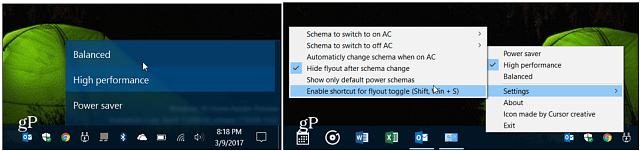
إليك نظرة على وصف التطبيق:
- نظام التشغيل Windows 10 المنبثق الذي يسمح بتغيير مخططات خطة الطاقة السريعة
- القدرة على الحد من flyout فقط على مخططات خطة الطاقة الافتراضية لـ Windows
- التبديل التلقائي للمخطط عند توصيل محول التيار المتردد (تعطيله افتراضيًا)
- إطلاق على بدء التشغيل ويندوز
- اختصار Flyout (إزاحة + Win + S)
- انتقل flyout مع لوحة المفاتيح
- تغيير جميع الإعدادات عن طريق النقر بزر الماوس الأيمن على أيقونة صينية :)
كنت أستخدمه للأسبوع الماضي وكنت سعيدًا به. يمتزج رمزه بشكل رائع مع نظام التشغيل Windows 10 ويفعل ما تم تصميمه بالضبط - مما يجعل التبديل بين خطط الطاقة أمرًا سهلاً.
جربه وأخبرنا برأيك في التعليقات أدناه.










اترك تعليقا